Win10系统中把IE修改为默认浏览器的两种方法
来源:Ghost系统之家浏览:时间:2022-09-03 09:52:59
IE浏览器一直是Windows系统的默认浏览器,似乎从使用微软开始,就已经是这样了。但是在最新的win10系统中,IE已经不是win10的默认浏览器了。那么怎么把IE修改为Win10默认浏览器?本文就来为大家介绍两种把IE修改为Win10默认浏览器的方法。

方法一:
1、在桌面 右键点击开始菜单按钮,选择控制面板并打开
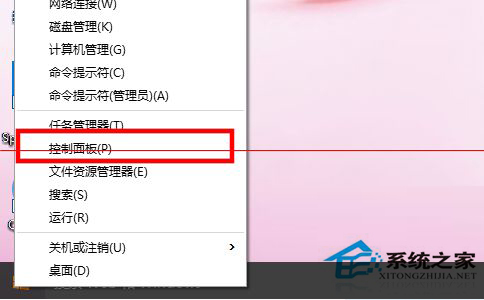
2、在控制面板中选择以大图标或者小图标的方式查看,然后选择“默认程序”
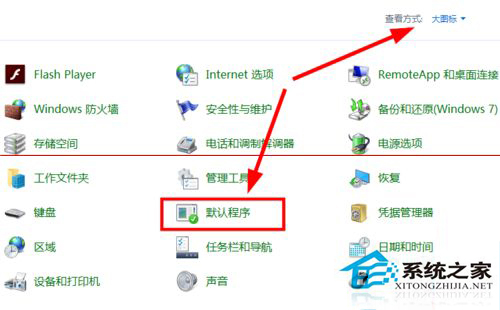
3、点击“设置默认程序”
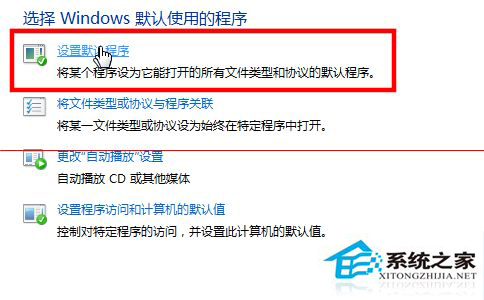
4、在左边的程序的列表中找到Internet Explorer,然后在右边点击“将此程序设置为默认值”,这样就把IE设置成为了默认浏览器
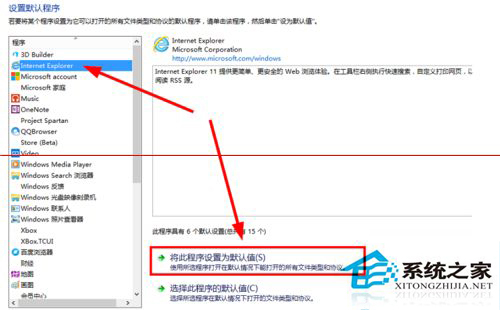
方法二:
1、点击(左键)开始菜单按钮打开设置应用
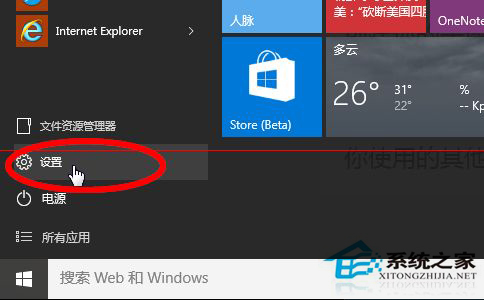
2、在设置中选择 系统-》默认应用 -》 Web浏览器,从浏览器列表中选择IE,如图所示
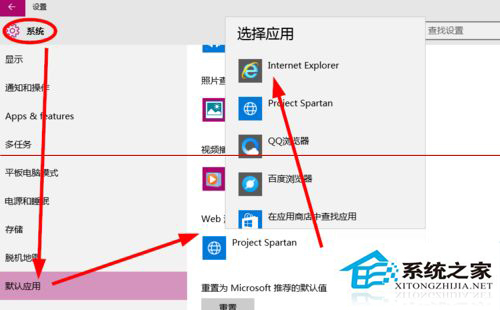
以上就是把IE修改为Win10默认浏览器的两种方法了,很多用户还是觉得还是用原来的IE比较习惯一点。
推荐系统
番茄花园 Windows 10 极速企业版 版本1903 2022年7月(32位) ISO镜像快速下载
语言:中文版系统大小:3.98GB系统类型:Win10新萝卜家园电脑城专用系统 Windows10 x86 企业版 版本1507 2022年7月(32位) ISO镜像高速下载
语言:中文版系统大小:3.98GB系统类型:Win10笔记本&台式机专用系统 Windows10 企业版 版本1903 2022年7月(32位) ISO镜像快速下载
语言:中文版系统大小:3.98GB系统类型:Win10笔记本&台式机专用系统 Windows10 企业版 版本1903 2022年7月(64位) 提供下载
语言:中文版系统大小:3.98GB系统类型:Win10雨林木风 Windows10 x64 企业装机版 版本1903 2022年7月(64位) ISO镜像高速下载
语言:中文版系统大小:3.98GB系统类型:Win10深度技术 Windows 10 x64 企业版 电脑城装机版 版本1903 2022年7月(64位) 高速下载
语言:中文版系统大小:3.98GB系统类型:Win10电脑公司 装机专用系统Windows10 x64 企业版2022年7月(64位) ISO镜像高速下载
语言:中文版系统大小:3.98GB系统类型:Win10新雨林木风 Windows10 x86 企业装机版2022年7月(32位) ISO镜像高速下载
语言:中文版系统大小:3.15GB系统类型:Win10
相关文章
- win7系统自带的画图软件让文字向左旋转90度示例
- svaplayer.exe - svaplayer是什么进程 有何作用
- 里程碑事件!微软Windows 10 20H1慢速预览版19013.1122推送
- 怎样拦截电脑弹窗广告 360一键净化弹窗广告教程
- 微软Windows 10补丁KB4517211破坏了搜索和VMware Workstation
- Win7开机不加载启动项如何解决举例说明
- Win7系统中下载保存文件时不显示桌面选项的解决方法图解
- win7下fedora23硬盘怎么安装 fedora23硬盘安装详细图文教程
- Win7自带的桌面便签如何设置关闭提醒教程
- VirtualBox安装Win8虚拟机0xc0000260错误的原因及解决办法(图文)
- win7系统QQ语音有杂音、回音的解决方法(图文)
- Win10 Build 9888 测试版已经泄露 不建议下载试用
- 让Windows XP、2003、2008自动登录的设置
- Win10 May 2020月底上线发布信息汇总:发布时间、新特性等
热门系统
- 1华硕笔记本&台式机专用系统 GhostWin7 32位正式旗舰版2018年8月(32位)ISO镜像下载
- 2雨林木风 Ghost Win7 SP1 装机版 2020年4月(32位) 提供下载
- 3深度技术 Windows 10 x86 企业版 电脑城装机版2018年10月(32位) ISO镜像免费下载
- 4电脑公司 装机专用系统Windows10 x86喜迎国庆 企业版2020年10月(32位) ISO镜像快速下载
- 5深度技术 Windows 10 x86 企业版 六一节 电脑城装机版 版本1903 2022年6月(32位) ISO镜像免费下载
- 6深度技术 Windows 10 x64 企业版 电脑城装机版2021年1月(64位) 高速下载
- 7新萝卜家园电脑城专用系统 Windows10 x64 企业版2019年10月(64位) ISO镜像免费下载
- 8新萝卜家园 GhostWin7 SP1 最新电脑城极速装机版2018年8月(32位)ISO镜像下载
- 9电脑公司Ghost Win8.1 x32 精选纯净版2022年5月(免激活) ISO镜像高速下载
- 10新萝卜家园Ghost Win8.1 X32 最新纯净版2018年05(自动激活) ISO镜像免费下载
热门文章
常用系统
- 1电脑公司 GhostXpSp3 电脑城装机版 2020年12月 ISO镜像高速下载
- 2笔记本&台式机专用系统GhostWin7 64位旗舰版2019年9月(64位) 高速下载
- 3电脑公司Ghost Win7 x64 Sp1喜迎国庆 装机万能版2021年10月(64位) ISO镜像免费下载
- 4番茄花园Ghost Win7 x64 SP1稳定装机版2022年2月(64位) 高速下载
- 5新萝卜家园 Ghost XP SP3系统 电脑城极速纯净版 2020年8月 ISO镜像高速下载
- 6新萝卜家园 Ghost XP SP3系统 电脑城极速纯净版 2021年12月 ISO镜像高速下载
- 7番茄花园 Ghost XP SP3 海量驱动装机版 2021年10月 ISO镜像高速下载
- 8深度技术 GHOSTXPSP3 电脑城极速装机版 2021年11月 ISO镜像高速下载
- 9笔记本系统Ghost Win8.1 (32位) 极速纯净版2020年4月(免激活) ISO镜像高速下载
- 10番茄花园Ghost Win8.1 (X32) 元旦特别 纯净版2022年1月(免激活) ISO镜像免费下载

























